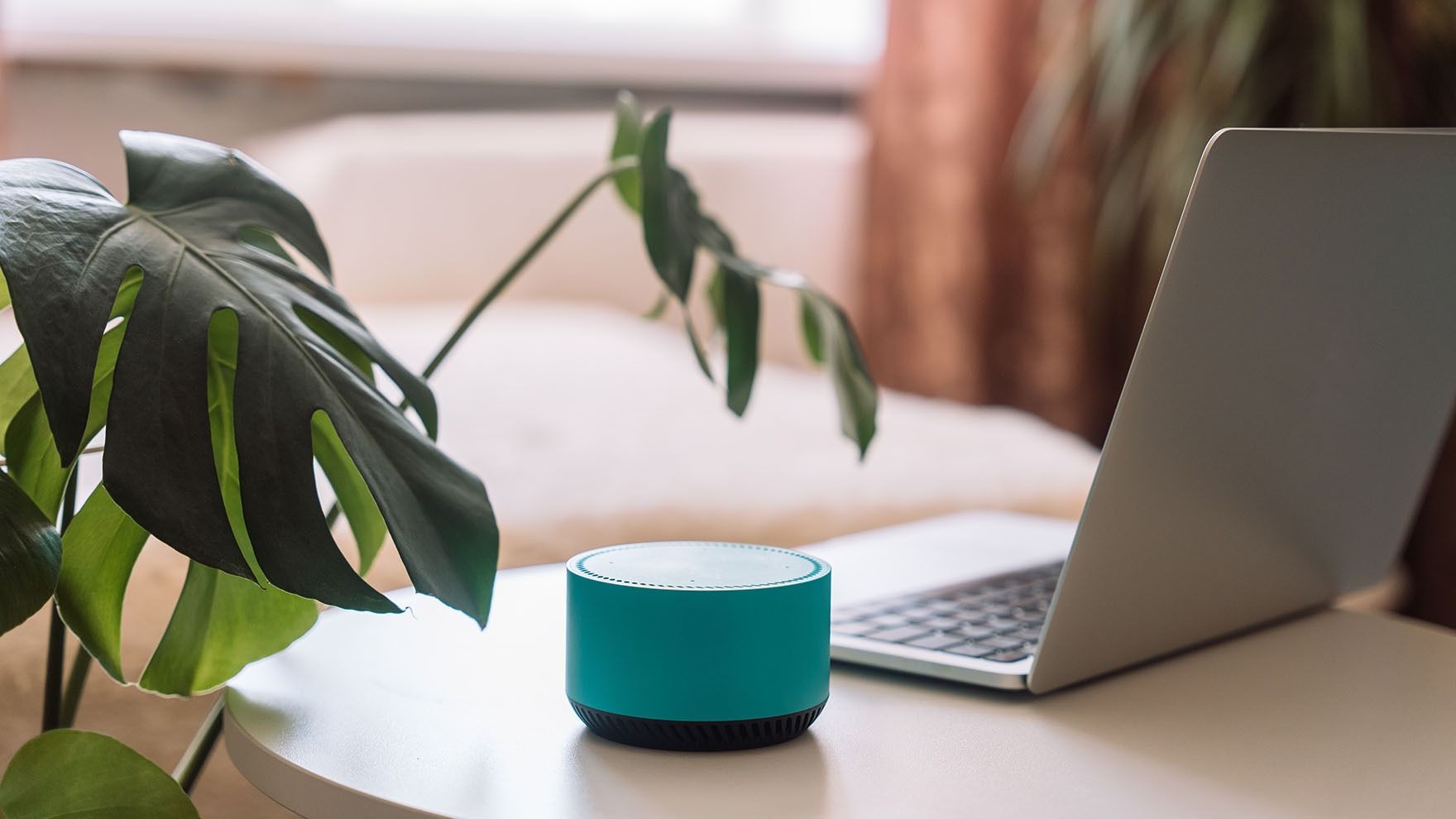Kaip perkelti nuotraukas ir failus iš telefono į kompiuterį be jokių laidų?
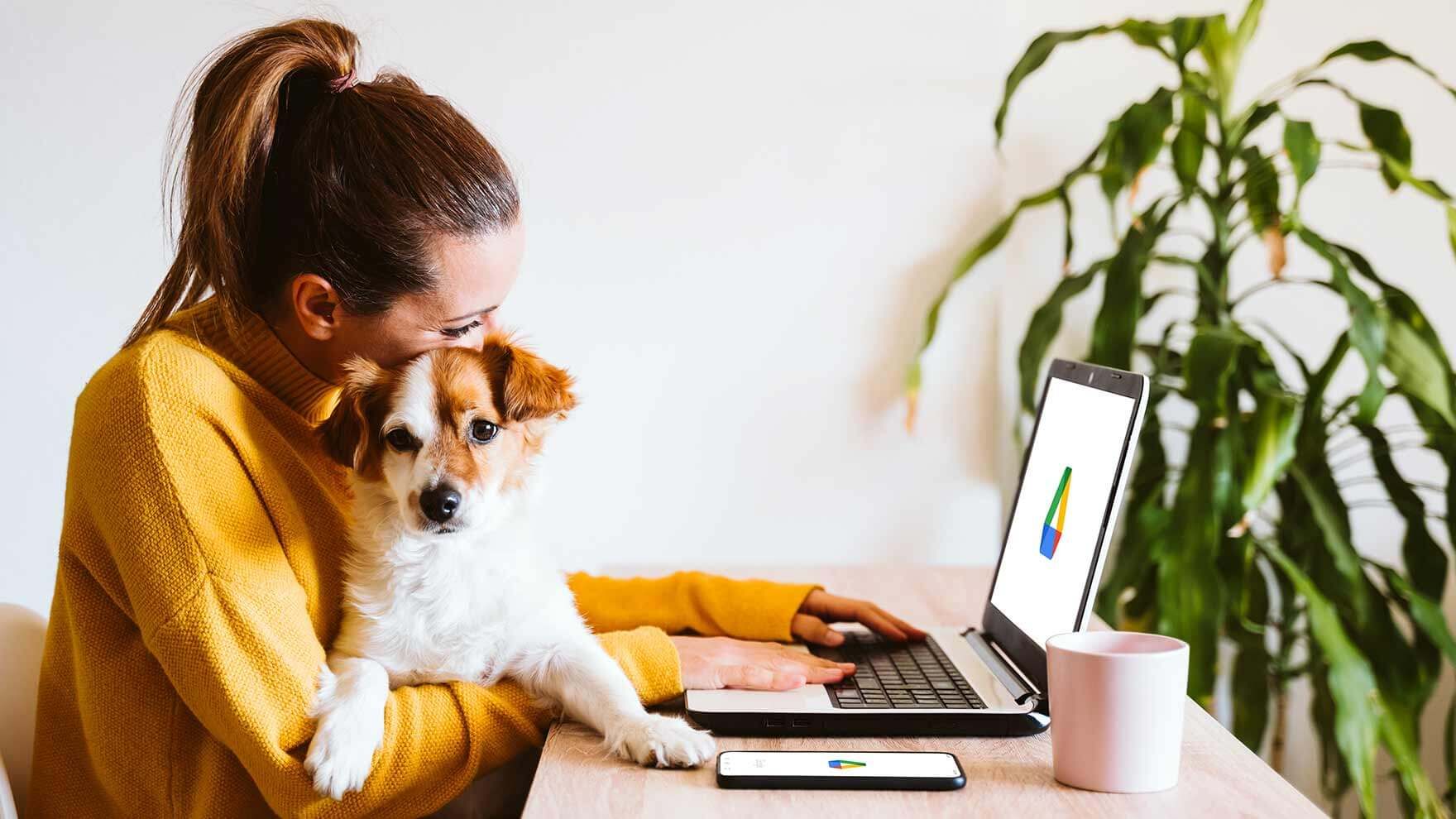
Taip lengviau: greitasis skaitymas
- Failų perkėlimui iš „Android“ ar „iPhone“ telefono į kompiuterį dažniausiai naudojama „Google Drive“ paslauga
- Iš telefono į kompiuterį perkeltus failus rasite prisijungę prie „Google Drive“ per naršyklę
- Iš „iPhone“ telefono į kompiuterį perkelti failai išsaugomi debesyje
„Pats paprasčiausias būdas perkelti failus iš telefono į kompiuterį be USB laido yra naudojant „Google Drive“ programėlę, kurią galite atsisiųsti tiek į „Android“, tiek į „iPhone“ įrenginius. Ji leidžia ne tik internetu perkelti failus iš vieno įrenginio į kitą, bet ir saugoti virtualią jų kopiją. Žinodami slaptažodį, prie duomenų saugyklos bet kada galėsite prisijungti ir nebereikės jaudintis, kad galite prarasti reikalingus duomenis“, – sako „Bitės Profas“ Andrius Archangelskis.
Kaip failus be laido perkelti iš „Samsung“, „Xioami“, „Sony“ ir kitų „Android“ operacinės sistemos telefonų?
Norėdami perkelti failą iš „Android“ telefono į „Google Drive“, telefone atidarykite pasirinktą nuotrauką ar failą ir spustelėkite bendrinimo mygtuką. Ekrane atsiras daug skirtingų parinkčių, spustelėkite „Išsaugoti Diske“.
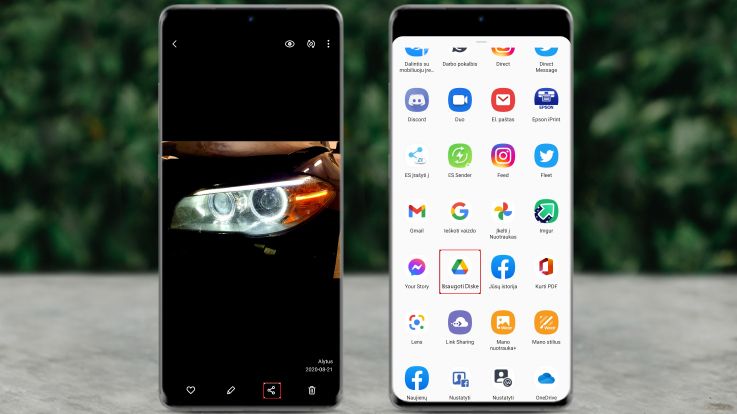
Kitame žingsnyje gali pavadinti failą ar pakeisti aplanką, kuriame norėsite jį išsaugoti. Po to pasirinkite „Išsaugoti“.
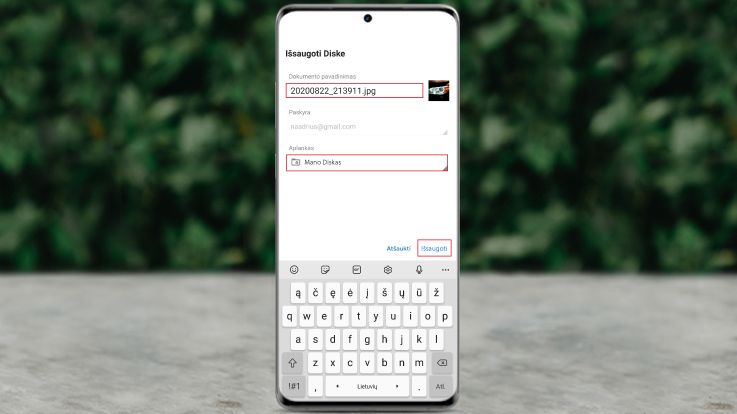
Telefono pranešimų juostoje matysite failo įkėlimo būseną, o kai failas bus įkeltas – pranešimą apie failo įkėlimo pabaigą.
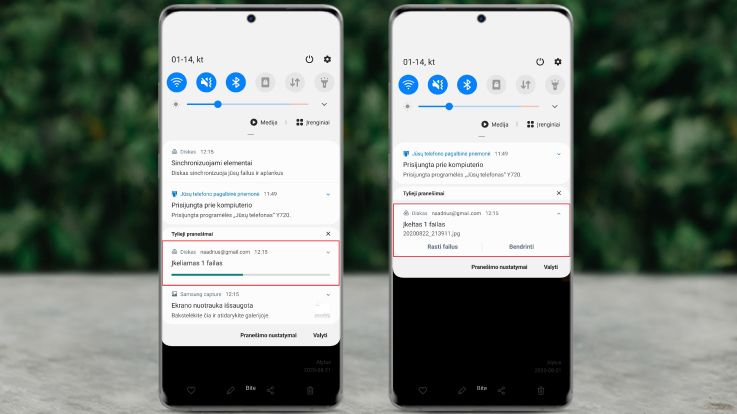
„Tam, kad rastumėte išsaugotą failą kompiuteryje, spustelėkite www.google.com/drive ir atsivėrusio ekrano viršuje, dešinėje pasirinkite „Eiti į diską“. Tuomet suveskite savo „Google“ paskyros duomenis ir vos prisijungę, rasite jums reikalingą failą“, – aiškina „Bitės“ išmaniųjų įrenginių ekspertas.
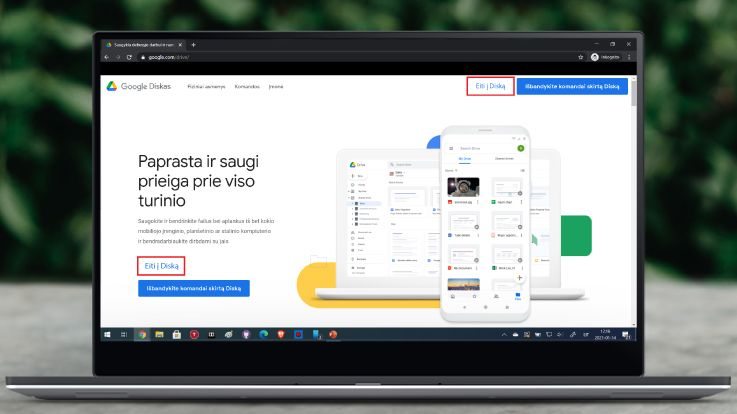
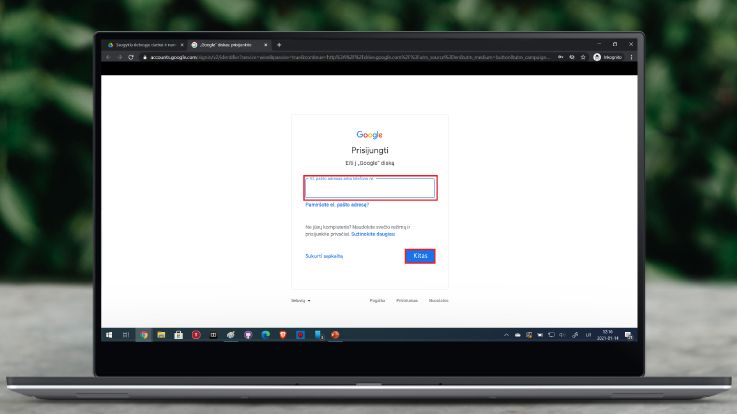
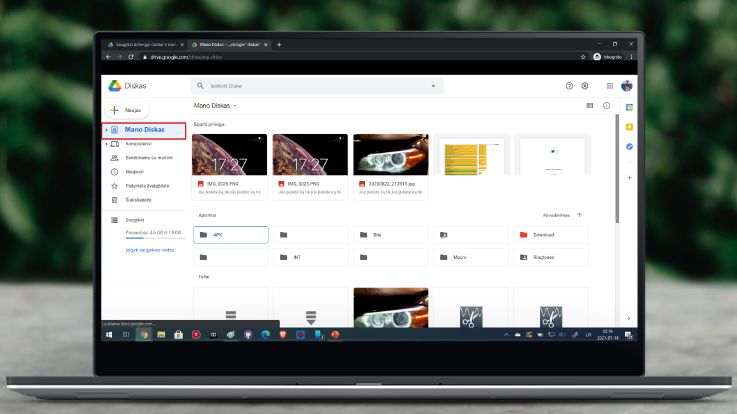
Taip pat jums gali būti naudinga:
Kaip failus be laido perkelti iš „iPhone“ telefonų?
Jei norite perkelti failus iš „iPhone“ telefono į „Google Drive“, pirmiausia telefone atverkite „Google Drive“ programėlę ir spustelėkite pliuso ženklą ( jeigu jos dar neturėjote, atsisiųskite iš programėlių parduotuvės „App Store". Ji yra nemokama).
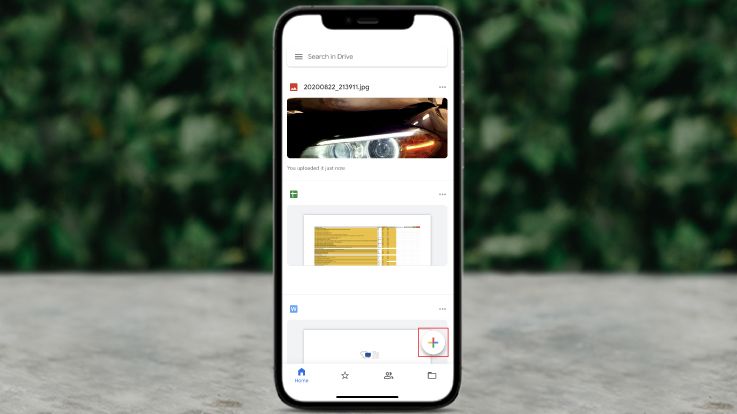
Atsivėrusiame meniu spauskite „Įkelti“ (angl. Upload) ir „Nuotraukos ir vaizdo įrašai“ (angl. Photos And Videos).
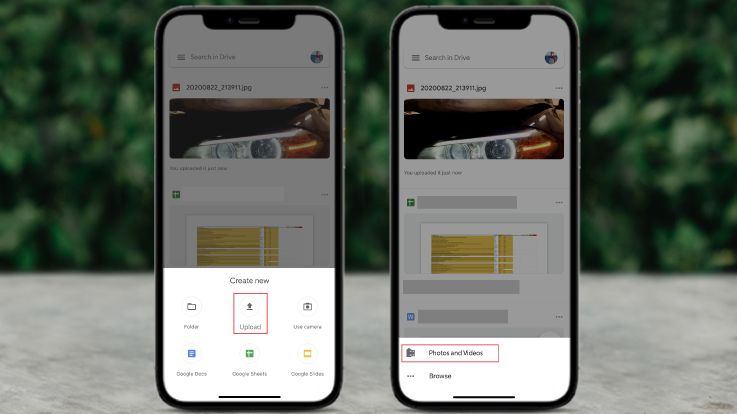
„Kad naršyti būtų patogiau, rekomenduoju suteikti leidimą programėlei pasiekti visas jūsų nuotraukas, todėl spustelėkite „Leisti pasiekti visas nuotraukas“ (angl. Allow Access to All Photos). Po to pasirinkite, kuriuos failus norėsite perkelti į „Google Drive“ ir spauskite viršuje esančią parinktį „Įkelti“ (angl. Upload)“, – aiškina „Bitės Profas“.
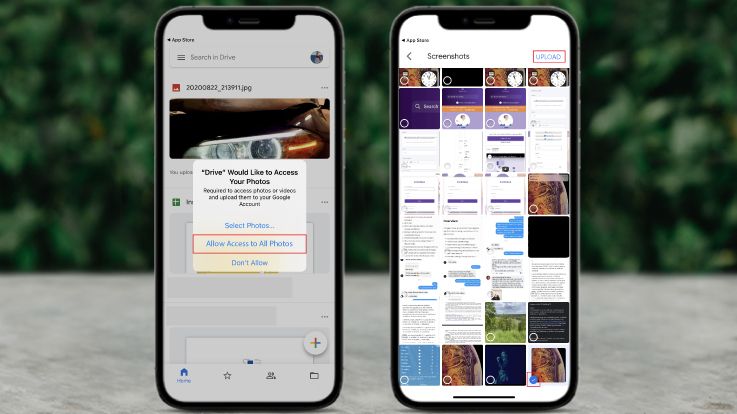
Viso įkėlimo metu ekrano apačioje matysite užrašą „Processing uploads“.
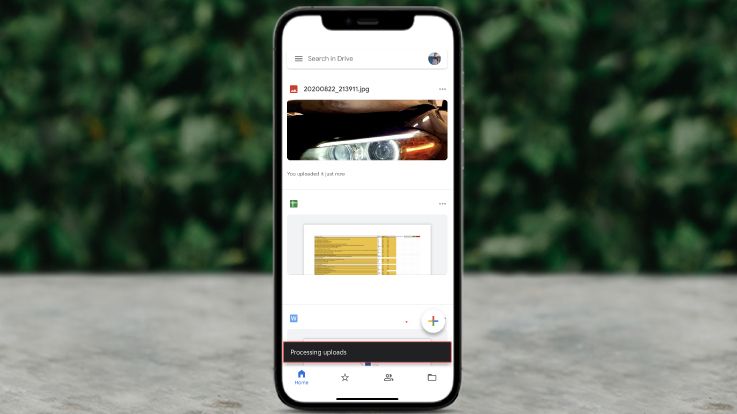
Kai įkėlimas bus baigtas, ekrano apačioje atsiras užrašas „All pending uploads have completed“.
Kartais gali nutikti taip, kad failų sėkmingai perkelti į „Google Diską“ nepavyksta dėl to, kad jame trūksta vietos. Dėl šios priežasties „Bitės Profai“ dalinasi 3 patarimais, kurie padės nesunkiai atlaisvinti vietą saugykloje.
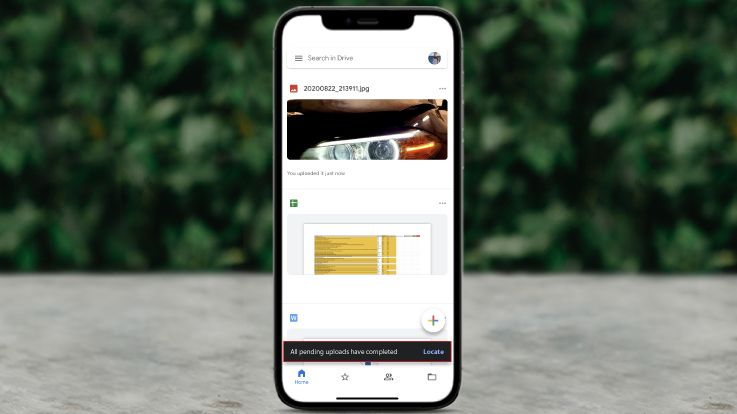
Kompiuteryje išsaugotus failus rasite nuėję į www.google.com/drive ir atsivėrusio ekrano viršuje, dešinėje pasirinkę „Eiti į diską“. Tuomet suvedę savo „Google“ paskyros duomenis ir prisijungę, rasite juos. Tiesa, šie failai – debesyje, o ne kompiuteryje, todėl norėdami juos atsisiųsti, užeikite ant bet kurio failo ir spustelėkite dešinį pelės mygtuką ir „Atsisiųsti“.
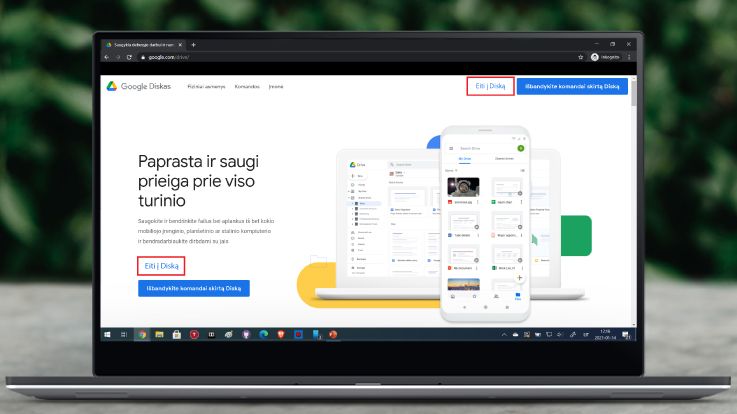
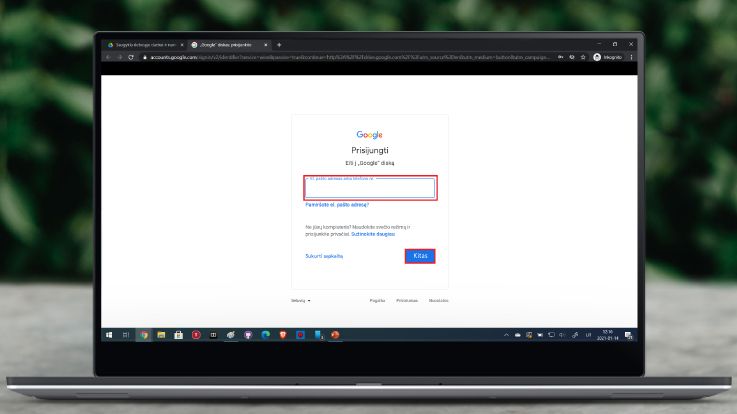
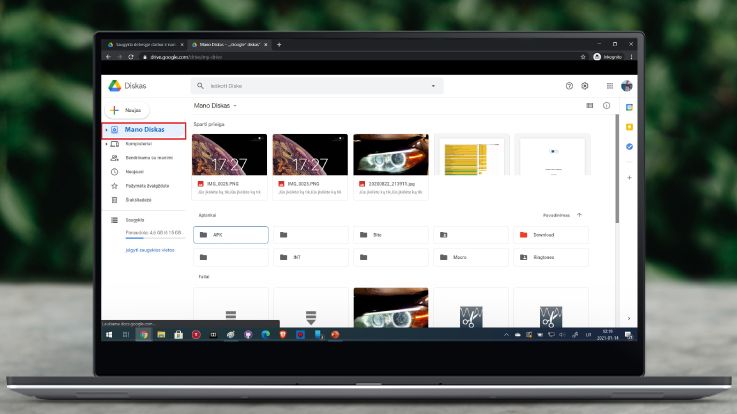
Atsivėrusiame meniu spauskite „Atsisiųsti“ ir failas bus atsiųstas į jūsų kompiuterį.
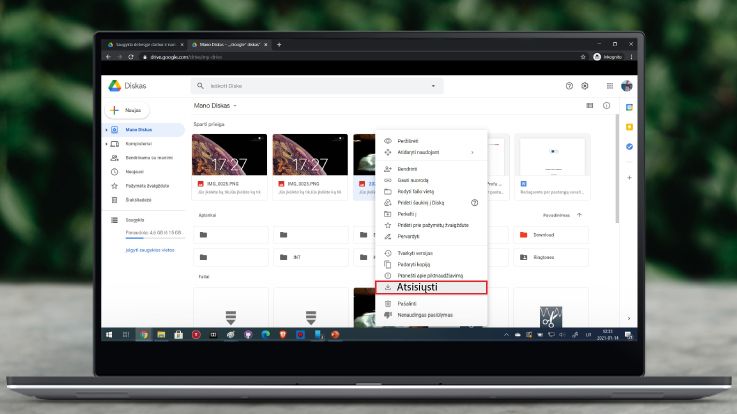
„Kaip matote, perkelti telefono nuotraukas ar vaizdo įrašus į kompiuterį galite ir nenaudodami USB laido, o bene lengviausias būdas tai padaryti tiek „iPhone“, tiek ir „Android“ operacinės sistemos įrenginių savininkams – naudojant „Google Drive“ programėlę“, – apibendrina A.Archangelskis.
Jei vis tik patogiau šį veiksmą atlikti naudojant USB laidą, „Bitės Profai“ pateikia išsamią instrukciją, kaip tai padaryti. O kokius veiksmus atlikti prijungus telefoną USB laidu, sužinokite čia.